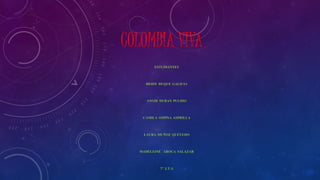
Colombia viva
- 1. COLOMBIA VIVA ESTUDIANTES HEIDY DUQUE GALICIA ANGIE DURAN PULIDO CAMILA OSPINA ASPRILLA LAURA MUÑOZ QUEVEDO MADELEINE AROCA SALAZAR 7º J.T.A
- 2. PARTE DE POWER POINT
- 3. PARTE DE BOTOS OFFICE El BotImprimir, Configurar página, Guardar como, Publicar, Abrir, Nuevo, entre otros. El botón está ubicado en de Microsoft Office permite acceder al menú donde encontrarás funciones como: en la parte superior de la ventana de PowerPoint. Cuando haces clic izquierdo en él, un menú se despliega. Puedes crear una nueva hoja de cálculo, abrir archivos existentes, guardar archivos de muchas formas e imprimir. También puedes añadir características de seguridad, publicar y cerrar archivos. Puedes modificar cualquiera de las Opciones principales de PowerPoint como: habilitar las vistas previas, personalizar la copia de Microsoft Office, configurar idioma y el estilo de la pantalla.
- 4. PARTE DE CINTA DE OPCIONES Word 2013 usa un sistema de Cinta de opciones con pestañas en lugar de los menús tradicionales. Cada una de las pestañas contiene una serie de grupos de comandos que están asociados a las funciones que cumplen. Por ejemplo, en Referencias encuentras los comandos para añadir una nota al pie y para insertar una cita. A continuación encontrarás una breve descripción de las funciones de cada una de las pestañas de la Cinta de opciones. Haz clic sobre la pestaña de la que quieras saber un poco más. Puedes personalizar la cinta de opciones creando tus propias pestañas con los comandos que quieras usar. Sigue estos pasos para poder hacerlo:
- 5. PARTE DE BARRA DE HERRAMIENTAS Una barra de herramientas, en inglés toolbar, es un componente de la interfaz gráfica de usuario, mostrada usualmente en pantalla a modo de fila, columna, o bloque, que contiene iconos o botones, que al ser presionados, activan ciertas funciones de una aplicación. Muchas de las aplicaciones y sistemas operativos desarrollados permiten a los usuarios personalizar las barras de herramientas y ajustarlas a sus necesidades. Una barra de herramientas estándar contiene los botones para los comandos más usados. La mayor parte de los sistemas operativos ponen en la barra de herramientas funciones principales, que son comunes en muchas aplicaciones, como: Cortar, Copiar, Pegar, Zum, etc. Otros sistemas de software usan botones muy parecidos para los mismos tipos de comandos. La mayoría de estos son fáciles de entender y de usar.
- 6. PARTE DE ACCESO RÁPIDO La barra de herramientas de acceso rápido es una barra de herramientas personalizable que contiene un conjunto de comandos independientes de la ficha que se esté mostrando. Puede agregar a esta barra botones que representen comandos y moverla a dos posibles ubicaciones.
- 7. PARTE DE PANEL DE NOTAS El Panel de Notas le permite ingresar material extra que no se muestra en la diapositiva. Usted podría imprimir las diapositivas y las notas juntas, para usarlas como recordatorias para usted mismo durante su disertación o para distribuirlas a la audiencia. Esta es una buena forma de entregar más información que la incluida en las diapositivas
- 8. PARTE DE PANEL DEAPOSITIVA El Panel de Diapositiva es donde usted hace la mayor parte de su trabajo. Muestra una diapositiva por vez. Puede editar texto, redimensionar marcadores de posición, e insertar objetos nuevos dentro de la diapositiva en este panel.
- 9. PARTE DE ZOOM Un zum (de la voz inglesa zoom1 ) es un objetivo o dispositivo fotográfico de distancia focal variable, es decir, aquellos en los que se puede variar a voluntad la distancia focal y, en consecuencia, el ángulo de visión, manteniendo el plano-imagen en el mismo sitio. Cuando el factor de zoom es mayor que 5x suele denominarse superzoom.
- 10. PARTE DE GRUPOS La Conferencia de las Partes creó grupos de trabajo para el período entre sesiones con el fin de que elaboraran directrices y recomendaciones para la aplicación de diversos artículos del CMCT de la OMS. Los grupos que han trabajado en torno a los artículos 5.3, 8, 11, 12, 13 y 14 han concluido su trabajo y las directrices sobre estos artículos ya han sido aprobadas por la Conferencia de las Partes, que también ha adoptado directrices parciales sobre los artículos 9 y 10, sobre los que se sigue trabajando.
- 11. PARTE DE VISTAS Puede ver documentos de siete diferentes maneras. Cada vista está optimizada para diferentes tareas y presenta el documento de manera distinta. Puede cambiar rápidamente de una vista a otra para facilitar su trabajo y para acceder a las características que desea usar. Parte del contenido o funcionalidad se puede volver inaccesible cuando se cambia de una vista a otra. Si esto ocurre, normalmente puede restaurar el acceso al contenido o funcionalidad cambiando a la vista anterior.
- 12. PARTE DE BOTONES DE CONTROL La cinta de opciones de Word es una superposición de barras de herramientas, cada una dedicada a un tipo de edición. Para visualizar una cinta en particular, simplemente haz clic sobre alguna de las pestañas. La pestaña Diseño de página, por ejemplo, contiene todos los comandos de diseño de un documento: orientación y tamaño de la página, tamaño de los márgenes, color de la página, opciones de alineamiento de las imágenes en la página, etc.
- 13. PARTE DE DIAPOSITIVA Si estás situado en la vista normal te aconsejamos que selecciones la pestaña de diapositiva del área de esquema ya que te será más fácil situarte en el lugar dónde quieres copiar la diapositiva. También resulta muy práctico realizar este tipo de acciones desde la vista clasificador de diapositivas.
- 14. PARTE DE BARRA ESTADO Explotar la información y comandos de la barra de estado Por defecto, la barra de estado muestra la siguiente información: Número de página. Al hacer clic sobre este elemento, se abre una ventana de diálogo Buscar/Reemplazar/Ir a. Aquí tienes la posibilidad de desplazarte en el documento X páginas hacia adelante o hacia atrás, ir a la sección X, ir al próximo comentario del revisor seleccionado, etc.
- 15. PARTE DE BARRA DE TITULO La noción de barra tiene varios usos y significados. Puede hacer referencia a una pieza más larga que gruesa; un rollo de metal sin labrar; una palanca de hierro que se usa para mover algo pesado; el mostrador de un negocio; la hinchada de un equipo o de un deportista; el grupo de amigos que se reúne con asiduidad; o el signo gráfico que, en la escritura, se utiliza para separar.